Здравствуйте уважаемый посетитель, давно хотел сделать инструкцию по установке Debian или Ubuntu на один винчестер в SoftRAID, вот дошли руки и сделал. Установка в принципе аналогичная и с другими версиями Linux с небольшими отличиями инсталятора, принцип аналогичен.
Для чего может понадобится такой вариант установки:
1. Если Вам нужно установить и настроить сервер но есть в наличии только один винчестер, а второй может быть куплен только через какое-либо время, вы устанавливаете операционную систему на один винчестер, и потом когда появляется второй винчестер его подключаем в SoftRAID сервера.
2. Если у Вас есть сервер с двумя винчестерами нормально работающими, с нужным размером и есть необходимость в переустановке системы: вы отключаете один винт из софт рейда на боевом сервере, подключаете его на другой сервер, устанавливаете операционную систему на один винт в софт рейд и после настройки, проверки сервера и переключения на него он работает стабильно, вы подключаете второй винт в SoftRAID со старого сервера в новый.
3. Если Вам это нужно в учебных целях.
4. Другое (Ваш вариант).
Для написания статьи я использовал операционную систему Debian 9 Stretch, заходим на официальный сайт DEBIAN.ORG и скачиваем дистибутив DVD либо CD netinstall, я скачал DVD версию дистрибутива:
Записываем скачанный образ дистрибутива Debian 9 Stretch на диск или используя программу UNetbootin по инструкции: Как создать загрузочную флешку для установки Linux на примере Kubuntu делаем загрузочную флешку и загружаемся с диска или флешки. После загрузки инсталятора кликаем на кнопку Install, выбираем язык установщика Russian либо нужный Вам, например выбрать Ukrainian или оставить английский:
Выбираем Ваше местоположение, в моем случае я выбираю Украина:
Выбираем раскладку клавиатуры:
Выбираем способ переключения клавиатуры удобный для Вас, я использую Control+Shift:
Указываем имя компьютера: webserver
Указываем имя домена: server.loc
Вводим пароль пользователя root
Повторяем ввод пароля root
Вводим системного пользователя, назвав как Вам удобно, я создаю пользователя sysadmin
Повторяем имя создаваемого пользователя sysadmin
Вводим пароль пользователя sysadmin:
Повторяем ввод пароля для пользователя sysadmin
Приступаем к разметке винчестера выбрав способ разбивки вручную:
Создаем новую таблицу разделов став курсором на sda и кликнув Enter:
Соглашаемся с созданием новой таблицы разделов:
Для разбивки винчестера я использую такую структуру разбивки:
- /boot - 512mb
- swap - 2gb
- / - 40gb
- /tmp - 3gb
- /home - все оставшееся место
Я разбивку произвожу в зависимости от размера винчестера, то есть если у меня винчестер размером 80gb, то я всегда делаю boot размером 512mb, раздел подкачки swap делаю размером не более 2gb, так как оператива стоит не дорого, а активная работа swap раздела нежелательна. Корневой размер в зависимости от назначения сервера, но в общем 40Gb хватает, то-есть универсальный вариант, конечно если размер винчестера 1Tb и выше то можно увеличить, раздел временных файлов /tmp делаю около 3Gb, а раздел home на все оставшееся место как раздел для архивов.
Создаем раздел /boot рейд массивом размером 512mb, для этого становимся курсором на свободное место и кликаем Enter:
В открывшемся окне станоовимся курсором на Создать новый раздел и нажимаем Enter:
Указываем размер 512mb и нажимаем Enter:
Указываем тип нового раздела Первичный и нажимаем Enter:
Выбираем местоположение нового раздела Начало и нажимаем Enter:
В открывшемся окне выбираем вкладку Использовать как нажимаем Enter и в открывшемся окне выбираем физический том для RAID и нажимаем Enter:
Далее становимся курсосром на Метка 'загрузочный' и нажимаем Enter, чтобы стало вкл, переходим на Настройка раздела закончена и нажимаем Enter:
Так мы сделали Загрузочный Boot раздел который мы настроим в рейде, создаем раздел подкачки, для этого становимся на свободное место и нажимаем Enter:
Указываем размер раздела подкачки (swap) 2GB и нажимаем Enter(Вы можете указать нужный именно Вам размер swap):
В появившемся онке выбираем Настройка раздела закончена и также нажимаем Enter:
Таким же образом создаем еще корневой раздел размером 40Gb, /tmp раздел размером 3.4Gb и /home раздел также 40Gb:
Должно получится такой как на скриншоте разбиение винчестера, еще раз напоминаю, что Вы можете разбивать в зависимости от размера Вашего винчестера:
После того, как все разбили указав физический раздел для RAID становимся курсором на Настройка програмного RAID и в появившемся окне соглашаемся с установщиком, что будут применены изменения и будет запущена настройка RAID:
В появившемся окне разметки дисков становимся курсором на Создать MD устройство т нажать Enter:
Создаем Raid раздел загрузочного раздела /boot, выбираем тип програмного Raid: RAID1 и нажимаем Enter:
По умолчанию число активных разделов для RAID1 массива: 2, оставляем без изменений нажимаем Продолжить:
Число резервных разделов для RAID1 массива: 0, оставляем без изменений нажимаем Продолжить:
Так как у нас только один винчестер, выбираем только один раздел /dev/sda1 и нажимаем Enter:
Аналогично создаем корневой раздел, разделы /tmp и /home:
Таким же образом добавляем разделы: /dev/sda7, /dev/sda8 и после завершения становимся курсором на Закончить и нажимаем Enter:
После этого в открывшемся окне необходимо настроить монтирование и выбрать файловую систему для появившихся Raid разделов:
Настраиваем раздел /boot, становимся курсором на 512mb инажимаем Enter:
В появившемся окне становимся на Использовать как: не использовать и нажимаем Enter:
Становимся на Использовать как и в появившемся окне выбираем Журналируемая файловая система Ext4 и нажимаем Enter:
Становимся на Точка монтирования - Enter - выбираем /boot и нажимаем Enter:
Становимся на Зарезервированные блоки: 5% нажимаем Enter:
В появившемся окне удаляем 5% и ставим 0, для Raid раздела не нужно резервировать блоки и нажимаем Продолжить:
Когда Вы настроили параметры /boot раздела становимся на Настройка раздела закончена и нажимаем Enter:
Такми же образом настраиваем конрневой раздел / :
При настройке раздела /tmp необходимо стать на Параметры монтирования и нажимаем Enter, в появившемся окне выбираем параметры nodev, noexec став курсором на них и нажав пробел:
Аналогично настроиваем раздел /home:
После завершения разбивки и настройки монтирования разделов становимся курсором на Закончить разметку и записать изменения на диск и нажимаем Enter, в появившемся окне соглашаемся с изменениями разбивки винчестера и нажимаем Enter:
Далее проводим установку операционной системы:
На запрос сканирования другой CD или DVD я выбираю Нет, но если у Вас нет интернета, то можно добавить несколько дисков и в последующем при установке программ установщик предложит вставить нужный диск:
У меня система устанавливается система из DVD диска, потому мне не нужно использовать зеркало архива из сети и я выбираю Нет, но если Вы устанавливаете из диска netinstall, лучше выбрать репозиторий вышей страны:
Выбираю не учавствовать в опросе популярности пакетов:
В окне выбора програмного обеспечения выбираем:
- SSH-сервер
- Стандартніе системные утилиты
Происходит скачивание и установка програмного обеспечения:
Соглашаемся с установкой загрузчика Grub в главную загрузочную запись:
Выбираем раздел: /devsda и нажимаем Enter:
После завершения установки нажимаем Продолжить, установщик выдвинет установочный диск, вытащите его, система перезагрузится и будет загружена новая операционная система:
Заходим под пользователем root или sysadmin введя их пароль, сам пароль не отображается при вводе:
Установка операционной системы Debian на один винчестер в програмный рейд массив завершена, надеюсь, что Вам данная информация была полезна, либо в будующем будет.
Продолжение инструкции: Добавляем и удаляем винчестер в SoftRAID
С Вами был Сергей Лазаренко.
Я сделал также видео по этой инструкции, если Вам будет более удобно посмотреть на видео, посмотрите видео ниже, коментарий никаких не записывал, так как по мне все понятно, и с втатье все описано.

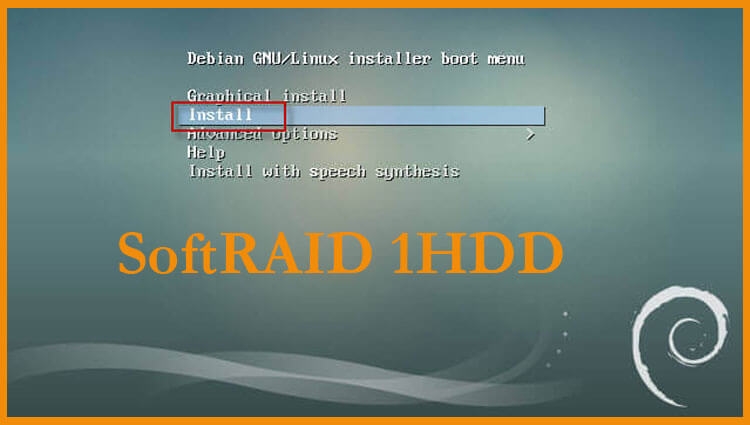
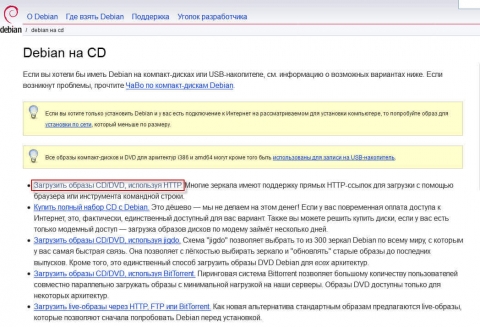
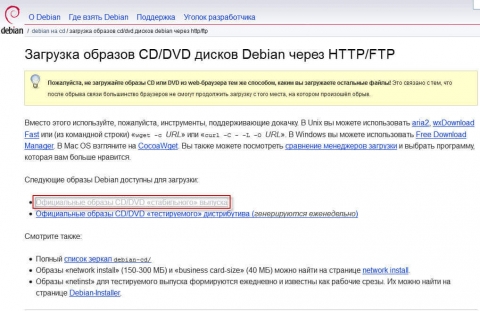
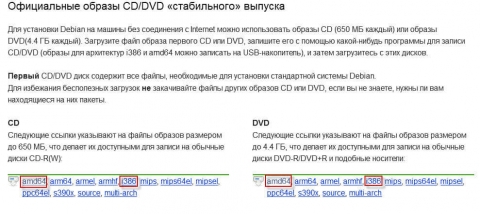
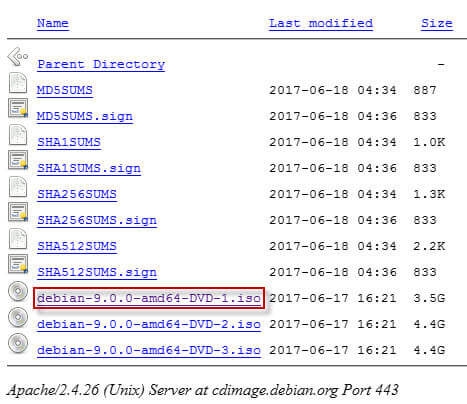
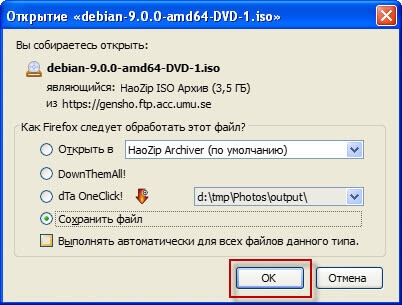
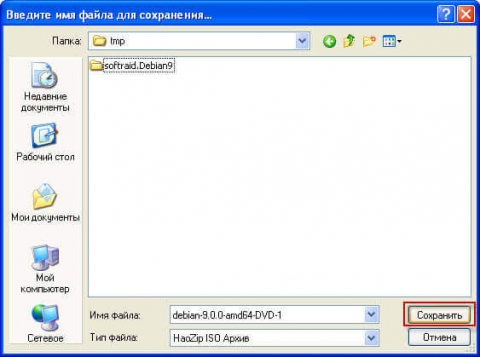
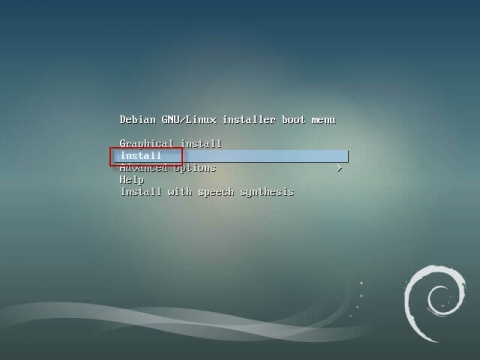
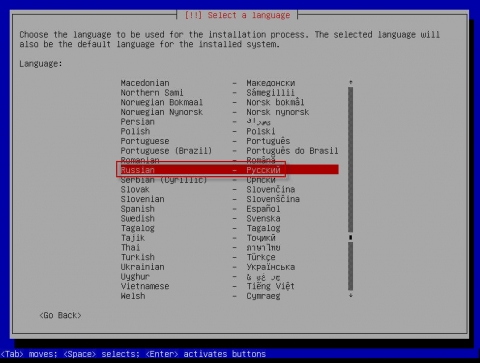

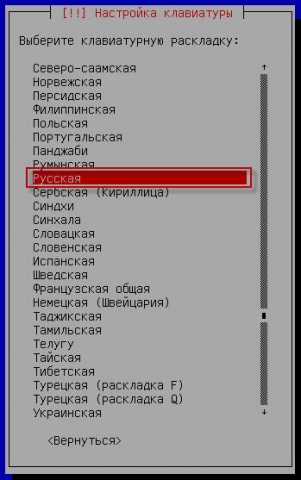
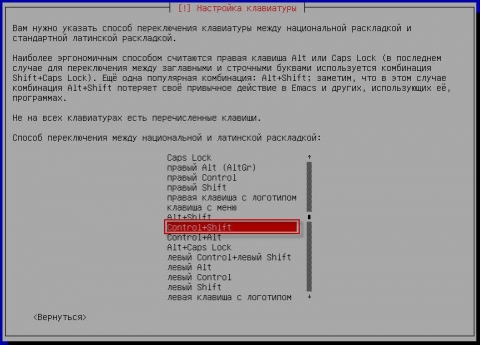


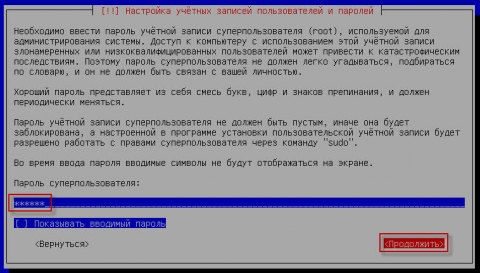













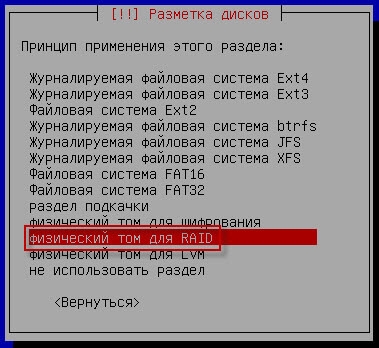











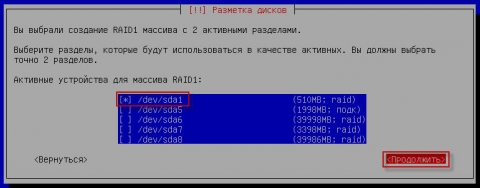
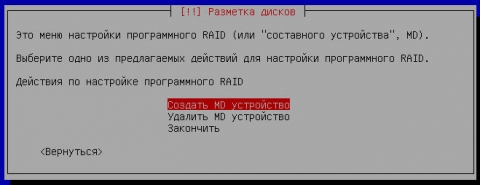





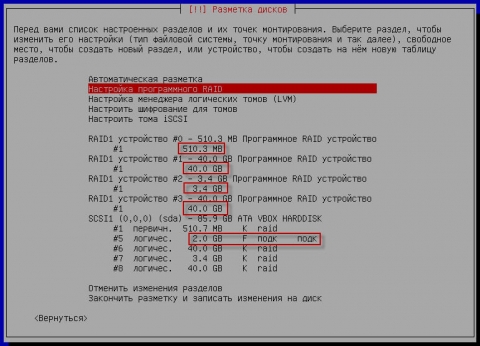
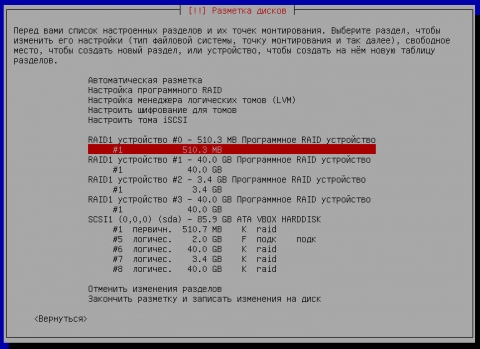








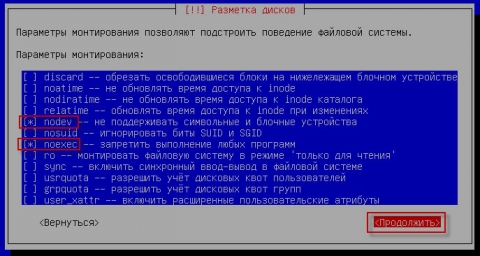












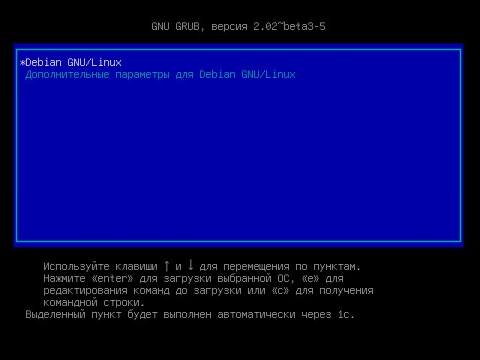
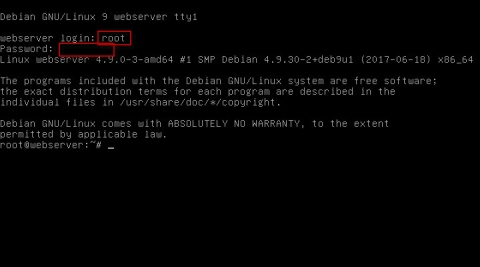

Добавить комментарий